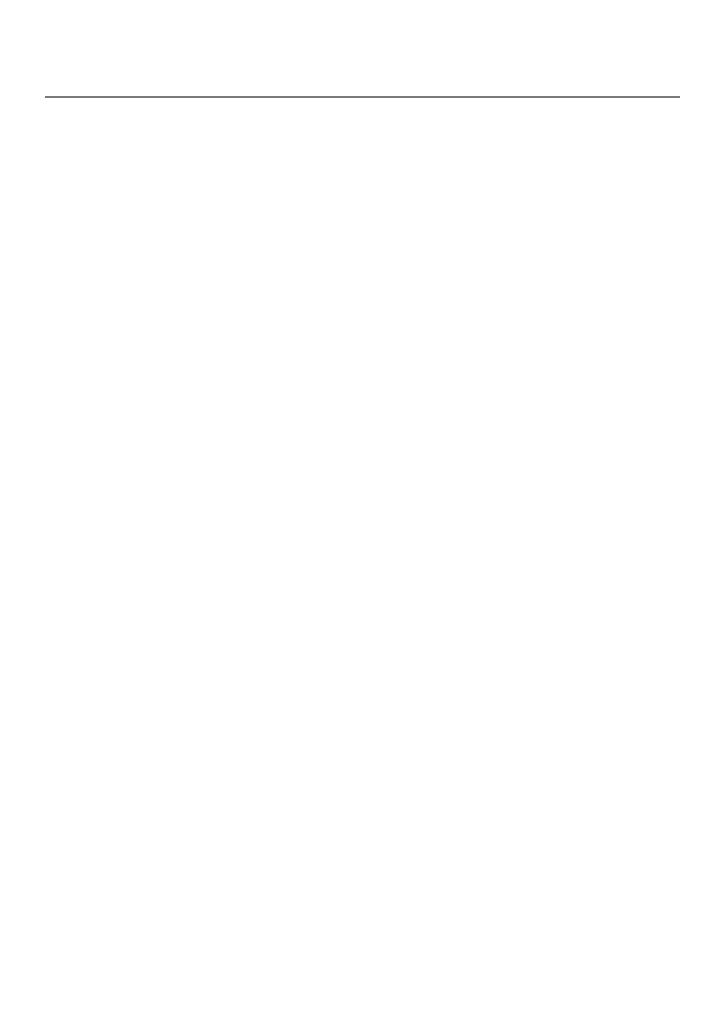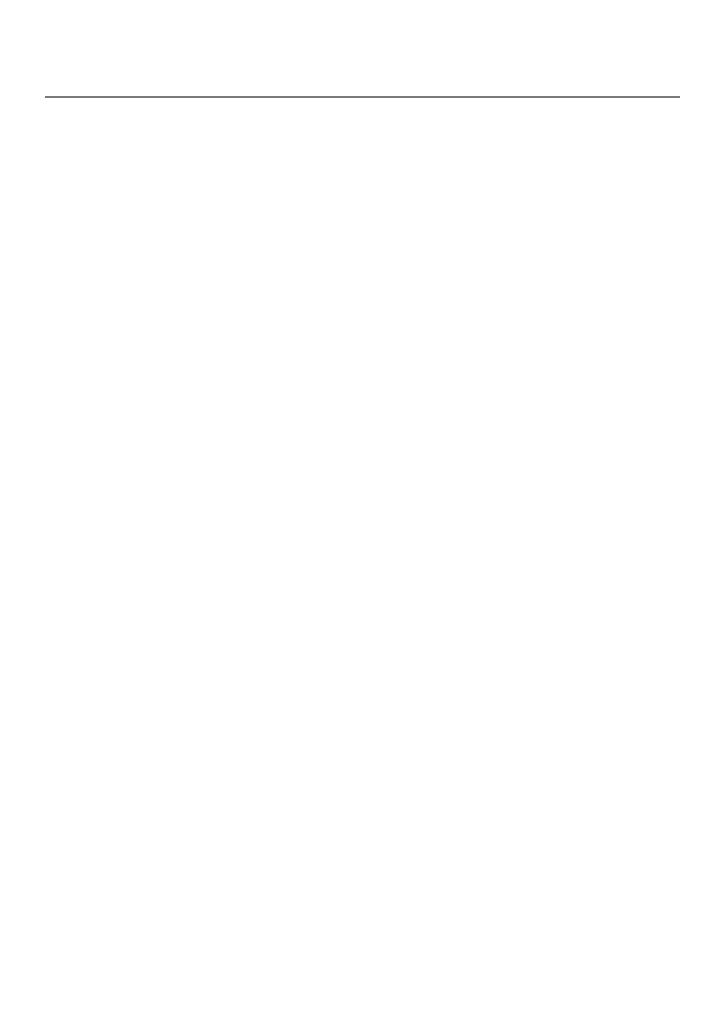
31
Annexe
Fonctiond’assistanceàlaconduite
•
La fonction d’assistance à la conduite est destinée
à aider les conducteurs lors de la conduite et non
pas à éviter les accidents. En outre, elle ne fournit
pas de notication concernant tous les dangers.
•
Veuillez respecter les règles de circulation an
d’adopter une conduite prudente en faisant
attention à la distance vous séparant du véhicule
situé devant vous, à votre environnement et aux
conditions de conduite et en utilisant les freins, si
nécessaire. En outre, le fonctionnement n’est pas
complètement garanti même lorsque l’appareil
est utilisé correctement ainsi qu’il est décrit dans le
mode d’emploi. Veuillez noter que JVC KENWOOD
décline toute responsabilité en ce qui concerne
toute perte subie résultant de cette utilisation.
•
En raison des spécications de l’appareil, un signal
sonore retentit également lorsque vous changez de
le sur la route car la fonction d’avertissement de
changement de le n’est pas liée aux clignotants.
•
La fonction d’assistance à la conduite peut ne pas
fonctionner correctement dans les cas suivants:
-
Dans les endroits où les signaux GPS ne peuvent
être reçus correctement, comme dans les tunnels
où en présence de nombreux bâtiments élevés
-
Lorsque les les ne sont pas correctement
identiées en raison de la détérioration du
revêtement de la route, de reet en cas de pluie, etc.
-
Lorsque le véhicule situé devant ne peut être
identié comme un véhicule en raison de
sa forme ou de la couleur de sa peinture, de
variations de la quantité de lumière, etc.
-
En raison de changements dus à la météo
(pluie, neige, brouillard épais, etc.), à l’heure du
jour (tôt le matin, en soirée, la nuit, etc.), à une
lumière provenant de l’arrière et aux conditions
de circulation (embouteillages, piétons, etc.)
Écrandumoniteur
•
N’appliquez pas de pression forte sur la partie écran.
Ceci risquerait de provoquer un dysfonctionnement.
•
Évitez que la lumière directe du soleil n’éclaire
l’écran. Une utilisation prolongée à la lumière
directe du soleil provoquera un échauement de
l’écran et un dysfonctionnement.
•
Si la température devient extrêmement élevée
ou faible, l’achage peut ralentir ou s’assombrir
ou des images résiduelles peuvent être visibles.
Ces phénomènes sont caractéristiques des
écrans LCD et ne constituent aucunement un
dysfonctionnement. Le moniteur fonctionne de
nouveau normalement lorsque la température
dans le véhicule revient à la normale.
•
Des petits points peuvent apparaître sur l’écran.
Ce phénomène est typique des écrans LCD et
n’indique pas un dysfonctionnement.
•
L’écran peut être dicile à distinguer en fonction
de l’angle selon lequel l’écran LCD est regardé
en raison des caractéristiques de ce type d’écran,
mais ceci n’est pas un dysfonctionnement.
GPS
•
Le positionnement GPS commence dès que l’appareil
se met sous tension. Il peut nécessiter 5minutes
environ selon les conditions de positionnement GPS.
•
Les signaux satellite GPS ne peuvent pas
traverser les matériaux solides (sauf le verre). Le
positionnement GPS ne peut être utilisé dans les
tunnels et les bâtiments. La réception du signal
peut être aectée par des conditions telles qu’une
mauvaise météo et des obstacles en hauteur (par
ex. arbres, tunnels, viaducs et bâtiments élevés). La
vitesse, la position ainsi que d’autres informations
ne peuvent être achées correctement lorsque
les signaux satellite GPS ne peuvent être reçus.
•
Les données de positionnement GPS sont les
valeurs de référence.
•
Le GPS est géré par le gouvernement des États-Unis qui
assume la pleine responsabilité de son fonctionnement.
Tout changement apporté au système GPS peut
aecter la précision de l’ensemble des appareils GPS.
Avisimportantsrelatifsaux
marquesetlogiciels
•
Le logo microSDHC est une marque déposée de SD-3C, LLC.
•
@2015 Google Inc. Tous droits réservés.
GoogleMaps
TM
et GoogleEarth
TM
sont des marques
déposées de Google Inc.
•
Ce produit est autorisé pour les applications suivantes
basées sur la licence de portefeuille de brevets AVC:
1)
Les utilisateurs enregistrant des vidéos (désignées
ci-après par le terme vidéo AVC) conformes à la norme
MPEG-4 AVC à des ns personnelles et non commerciales.
2)
La lecture de vidéo AVC (vidéo d’utilisateur
enregistrée à des ns personnelles et non
commerciales ou vidéo enregistrée par un fournisseur
ayant obtenu une licence auprès de MPEG LA)
Pour en savoir plus, reportez-vous au site Web de
MPEG LA, LLC. http://www.mpegla.com/
Avisimportantconcernantlelogiciel
Ce produit utilise des composants logiciels (logiciel sous
licence) conformément aux accords de licence logiciels
accordés par des tiers. Pour en savoir plus, consultez les
informations sur l’assistance concernant ce produit à
l’adresse: http://www.kenwood.com/cs/ce/.